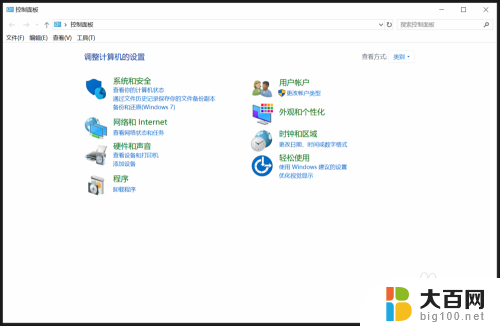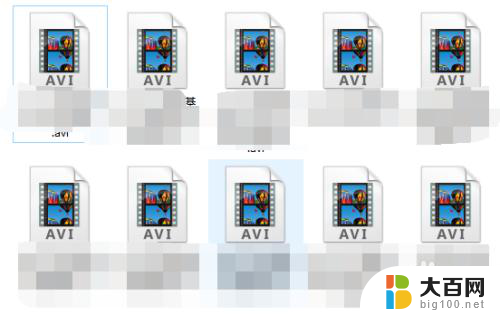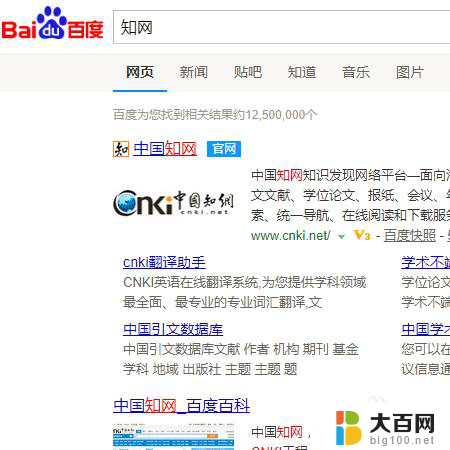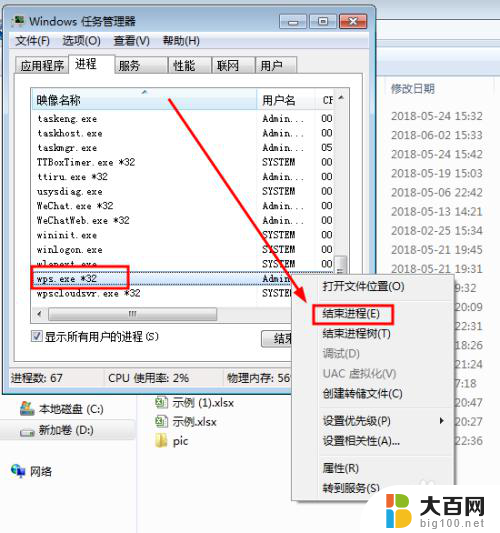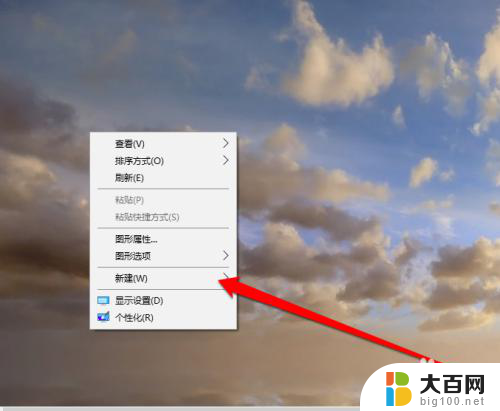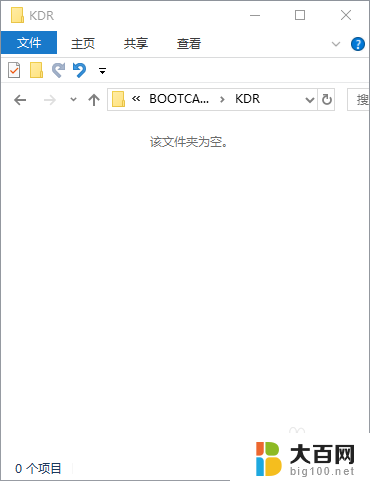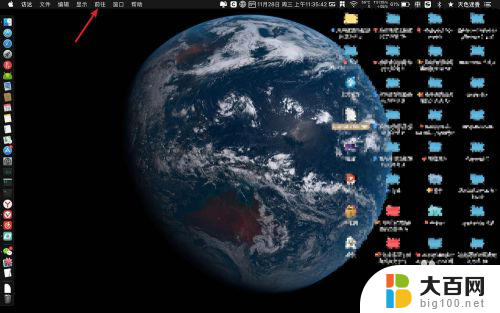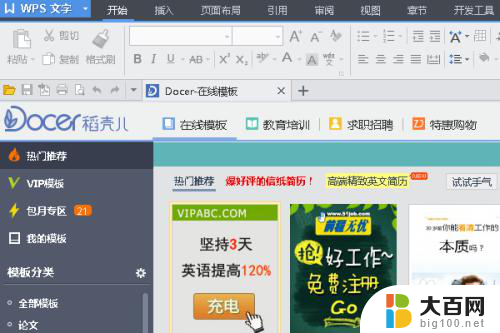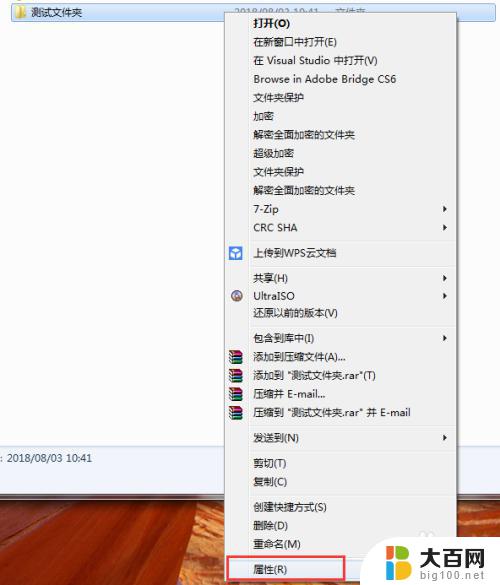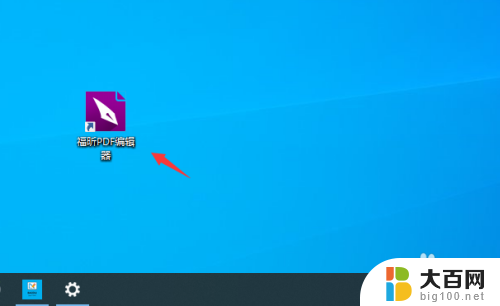电脑文件夹打开方式 修改文件夹的打开方式步骤
更新时间:2024-02-14 09:00:09作者:jiang
电脑文件夹是我们日常工作和生活中经常使用的工具,它可以帮助我们整理和管理各种文件和资料,有时候我们可能会遇到一些问题,比如文件夹的打开方式不符合我们的需求。幸运的是电脑系统提供了一种简便的方法来修改文件夹的打开方式。下面我们将介绍一下修改文件夹打开方式的步骤,希望能帮助大家解决这个问题。
具体方法:
1.点击桌面 最左下角的 windows图标! 如下图

2.找到“控制面板”
如下图

3.控制面板里面的查看方式 改为“类别” 为方便找到我们需要的项目
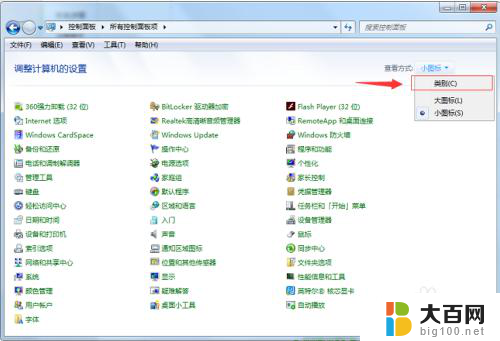
4.找到“外观和个性化”打开
如下图

5.然后我们在找到 文件夹选项下面的 “指定单击或双击打开”
如下图

6.最后我们在文件夹选项里面修改就行了 。如下图
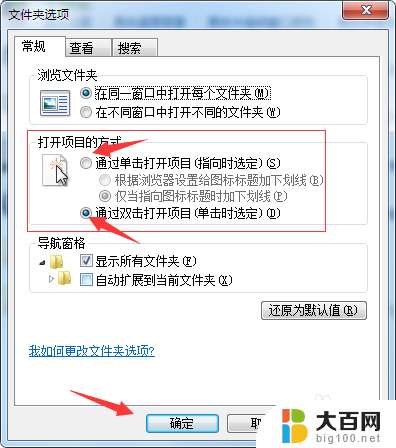
7.如果需要单击就选中单击。反之双击
以上就是电脑文件夹打开方式的所有内容,如果遇到这种情况,你可以按照以上步骤解决,非常简单快速。